Kuidas kasutada CostPocketit koos SmartAccountsiga
Teil peab olema kasutaja mõlema teenusepakkuja juures:
SmartAccounts
Kui Teil ei ole veel CostPocketis kontot.
Kasutaja registreerimine
Uue organisatsiooni registreerimine
Loome API võtmed SmartAccountsis ja kopeerime need CostPocketisse.
Logige sisse SmartAccoutsi ja vajutage ülevalt paremalt “Seaded”
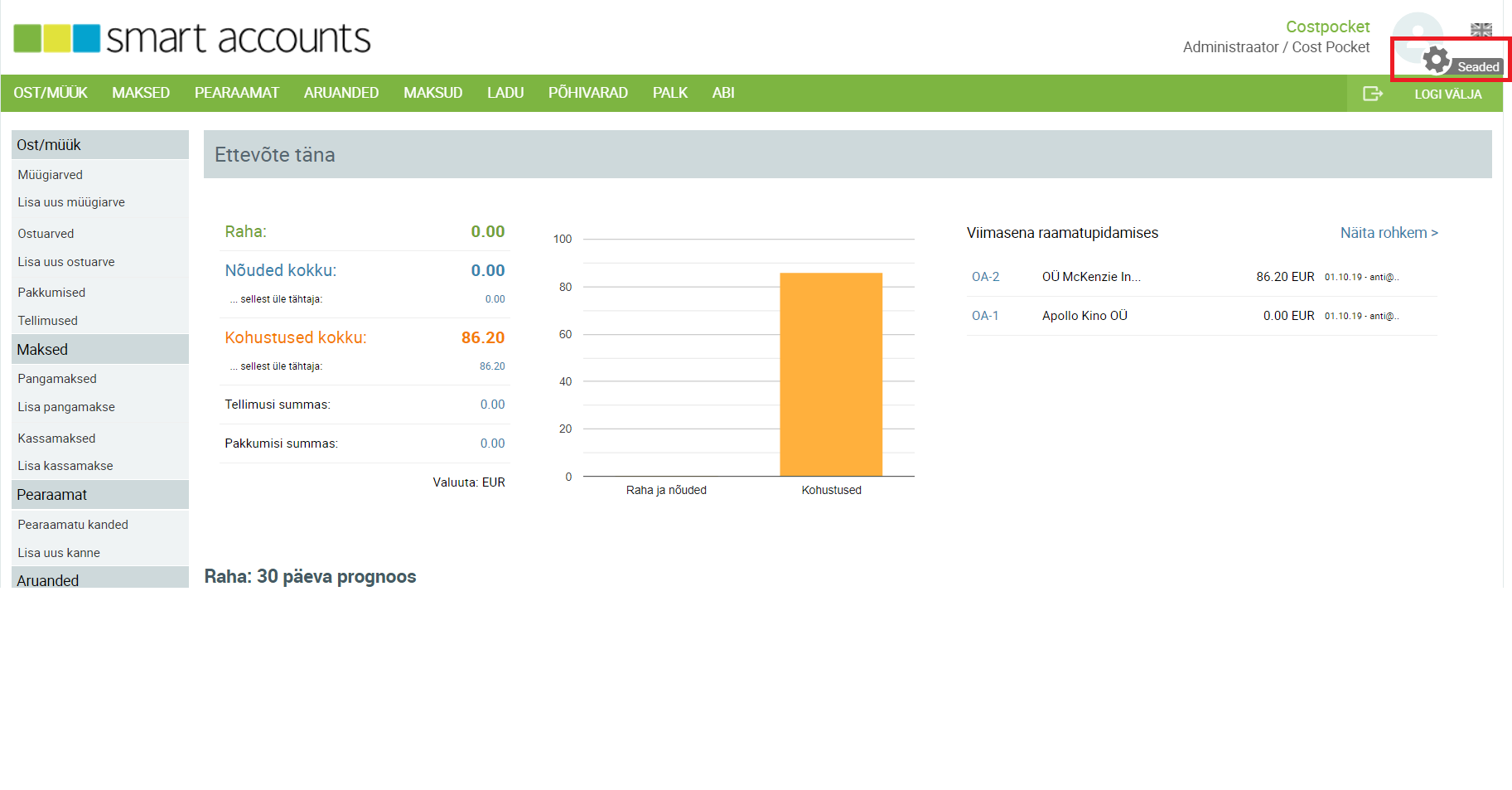
Seejärel vajutage vasakust tulbast “Liidetud teenused”
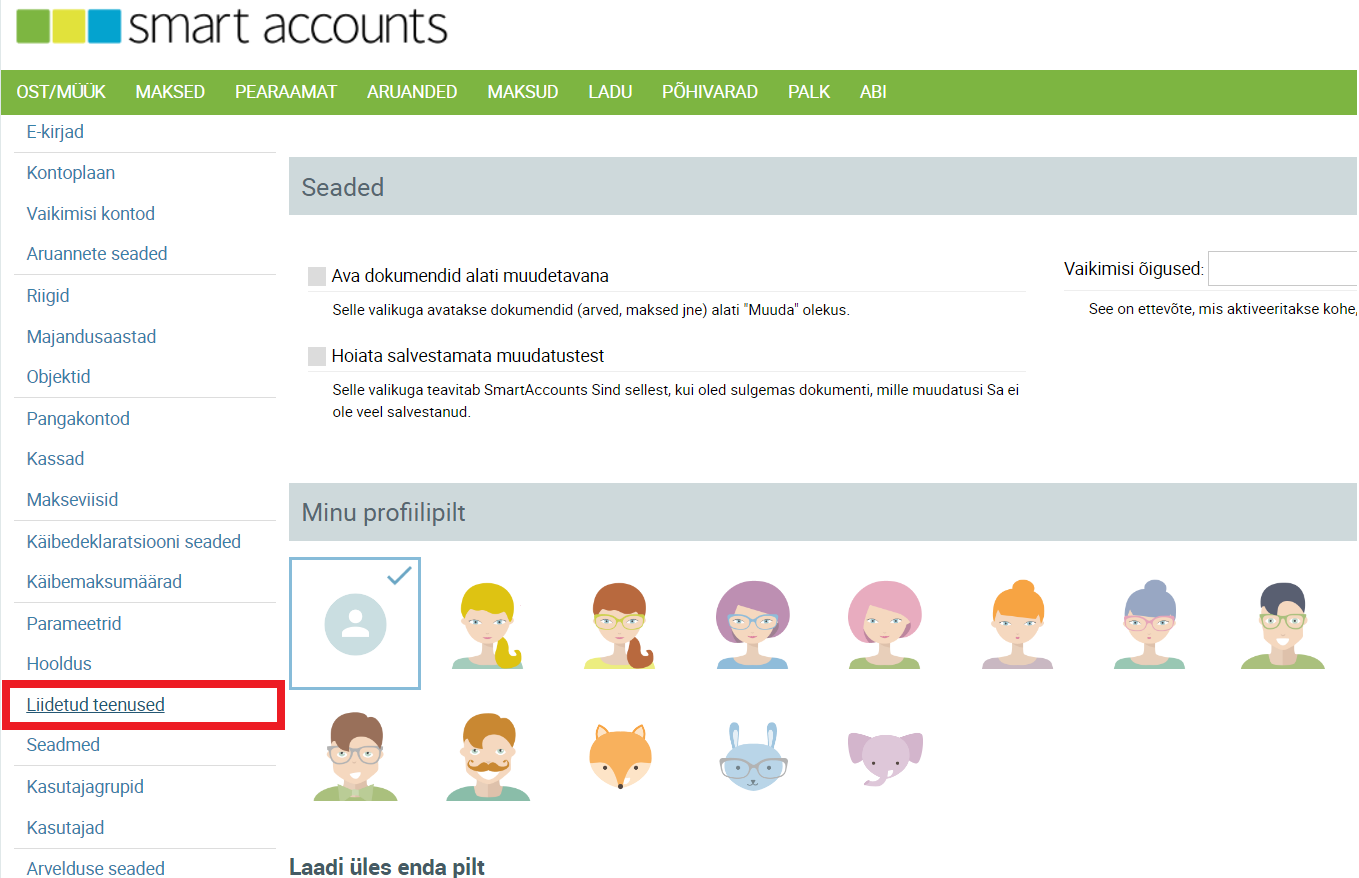
Seejärel tuleb aktiveerida API teenus (API teenust saab SmartAccountsis aktiveerida ettevõtte, kellele on määratud kuutasuline pakett. Paketti on võimalik vahetada ‘Seaded’- ‘Arvelduse seaded’ menüüpunktis).
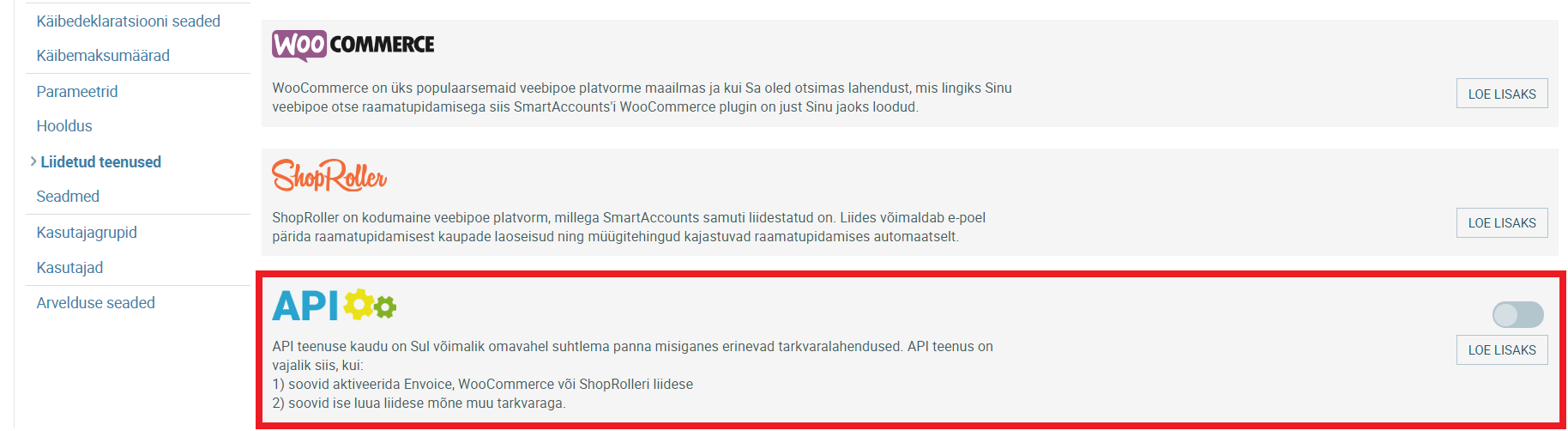
Nüüd on Teie ettevõttel olemas API võtmed, nii avalik kui ka salajane. Mõlemad need koodid tuleb kopeerida meie pilvekeskkonda või äppi. Siin on need võtmed näha:
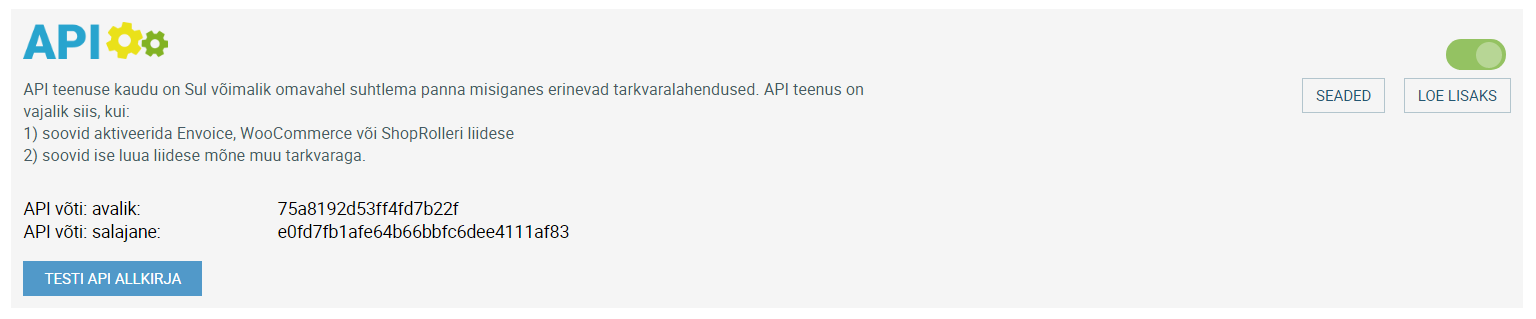
Nüüd tuleb need võtmed kleepida CostPocketisse, selleks minge lehele:
Logige sisse ja valige ettevõte, millele soovite liidestust lisada. Nüüd vajutage üleval paremal Seaded (hammasratas) ja “Raamatupidamistarkvara”. Valige sealt SmartAccounts ja kleepige sinna API võtmed
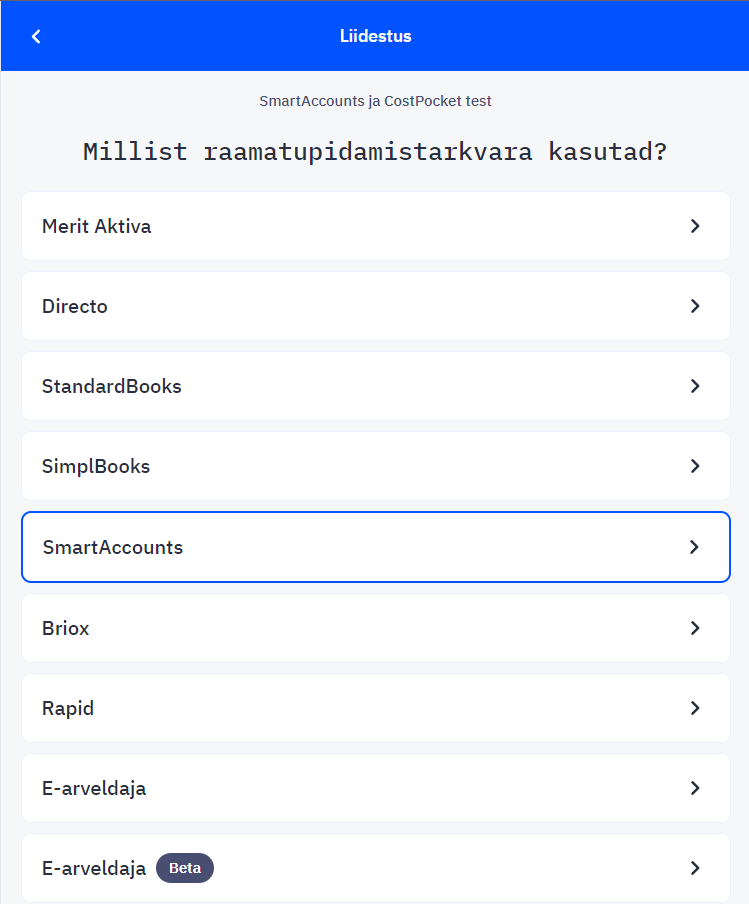
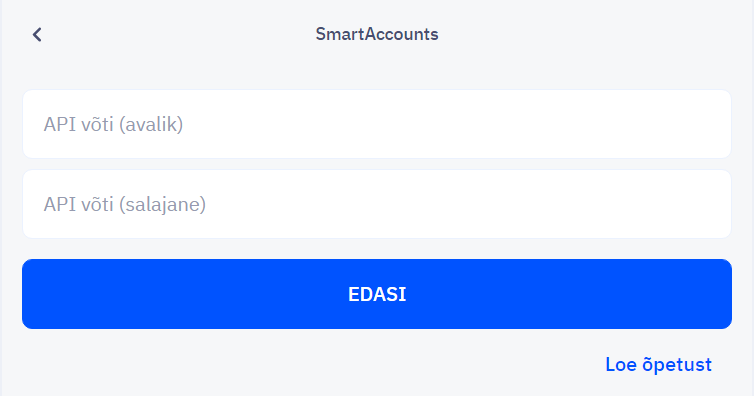
Õnnitleme, Teil on nüüd liidestus loodud.
Pärast teenuse aktiveerimsit salvestab CostPocket kõik SmartAccountsi artiklid ja loob SmartAccountsi vaikimisi uued kontod. Olemasolevate SmartAccountsi artiklite kasutamiseks looge CostPocketisse Artikli kirjeldusega kululiigid (vaata õpetust).

Kuidas jõuavad kuludokumendid SmartAccountsi?
Õpetus, kuidas esitada tšekki SmartAccountsi
Õpetused, kuidas teha aruandeid:
Kuluaruanne
Lähetusaruanne
Sõidupäevik
Õpetus, kuidas edastada emailile tulnud kuludokumenti.
Dokumendid SmartAccountsis
SmartAccountsis minge “OST/MÜÜK” ja seejärel “Ootel ostuarved”
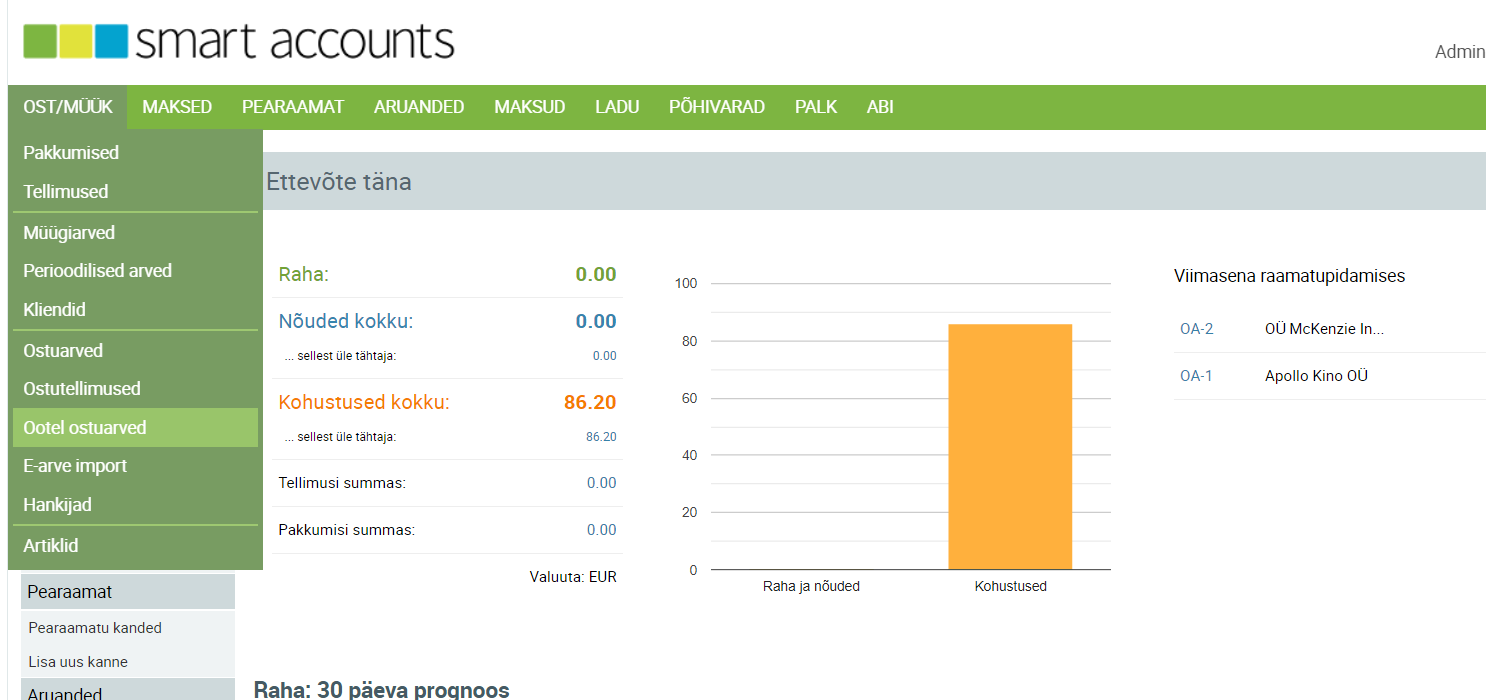
Kõik dokumendid on seal näha:
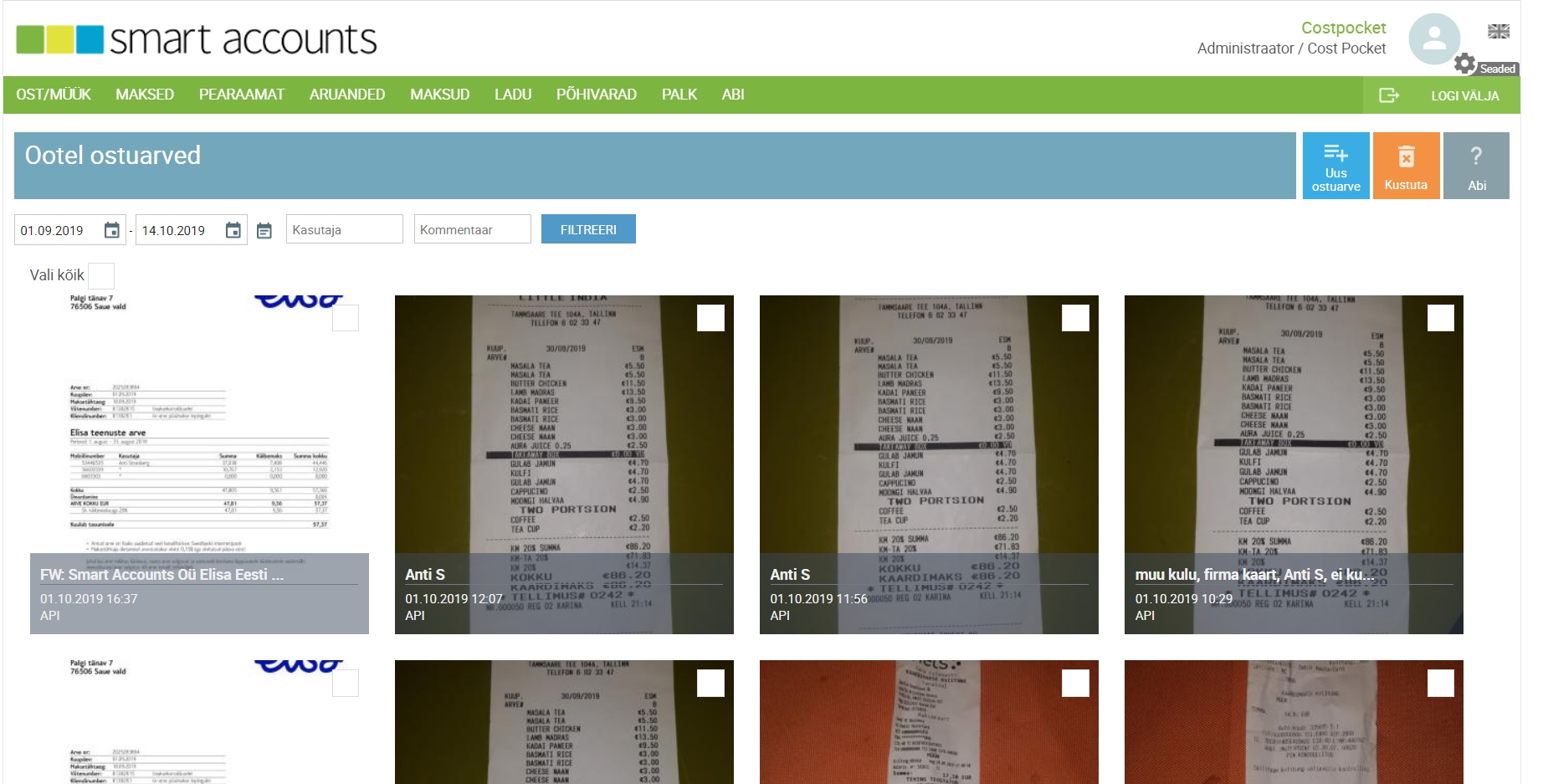
Arveid/tšekke on võimalik salvestada ükshaaval, lihtsalt neile peale vajutades. Seal näeb arve originaal pilti ja kogu informatsiooni. Raamatupidaja saab andmed üle kontrollida ning konto juurde lisada ja ongi valmis. Pilt salvestub raamatupidamiskandega kaasa, nii arhiveeritakse kõik dokumendid topelt CostPocketis ja SmartAccountsis.
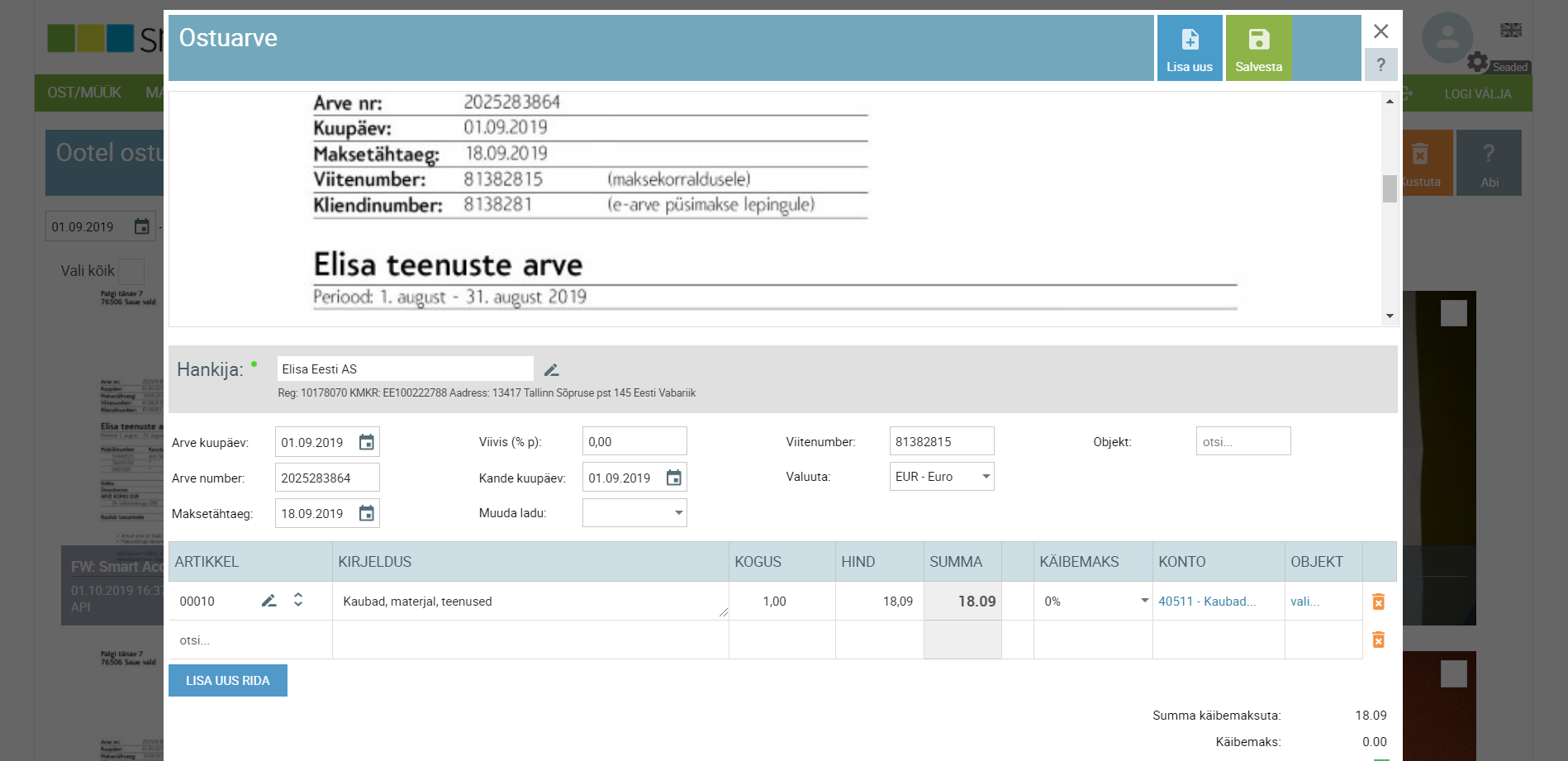
Kui on soov luua kuluaruanne (näiteks kui üks inimene on lisanud mitmeid erinevaid kuludokumente kuu jooksul), siis lisage linnukene kõikidele dokumentidele, mille soovite aruandesse lisada. Aruande loomiseks vajutage nuppu “Uus ostuarve”.
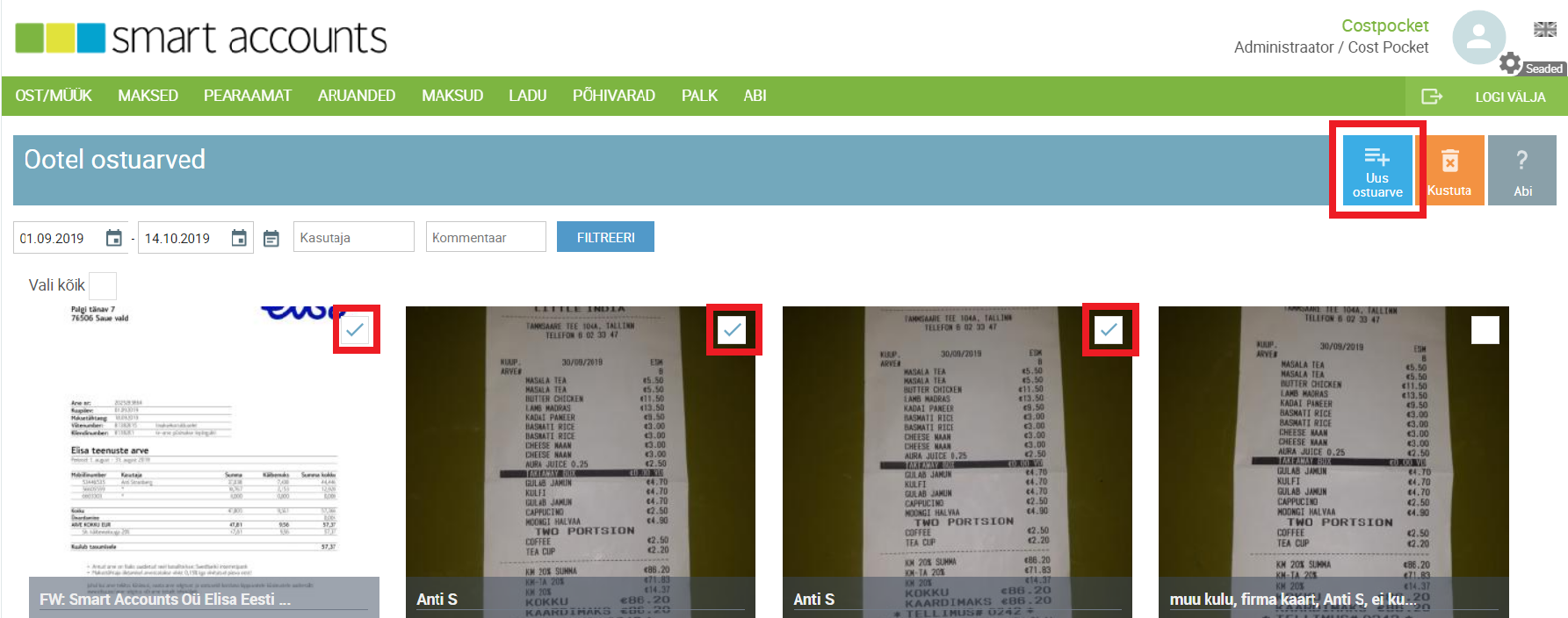
Aruande vaade näeb välja selline:
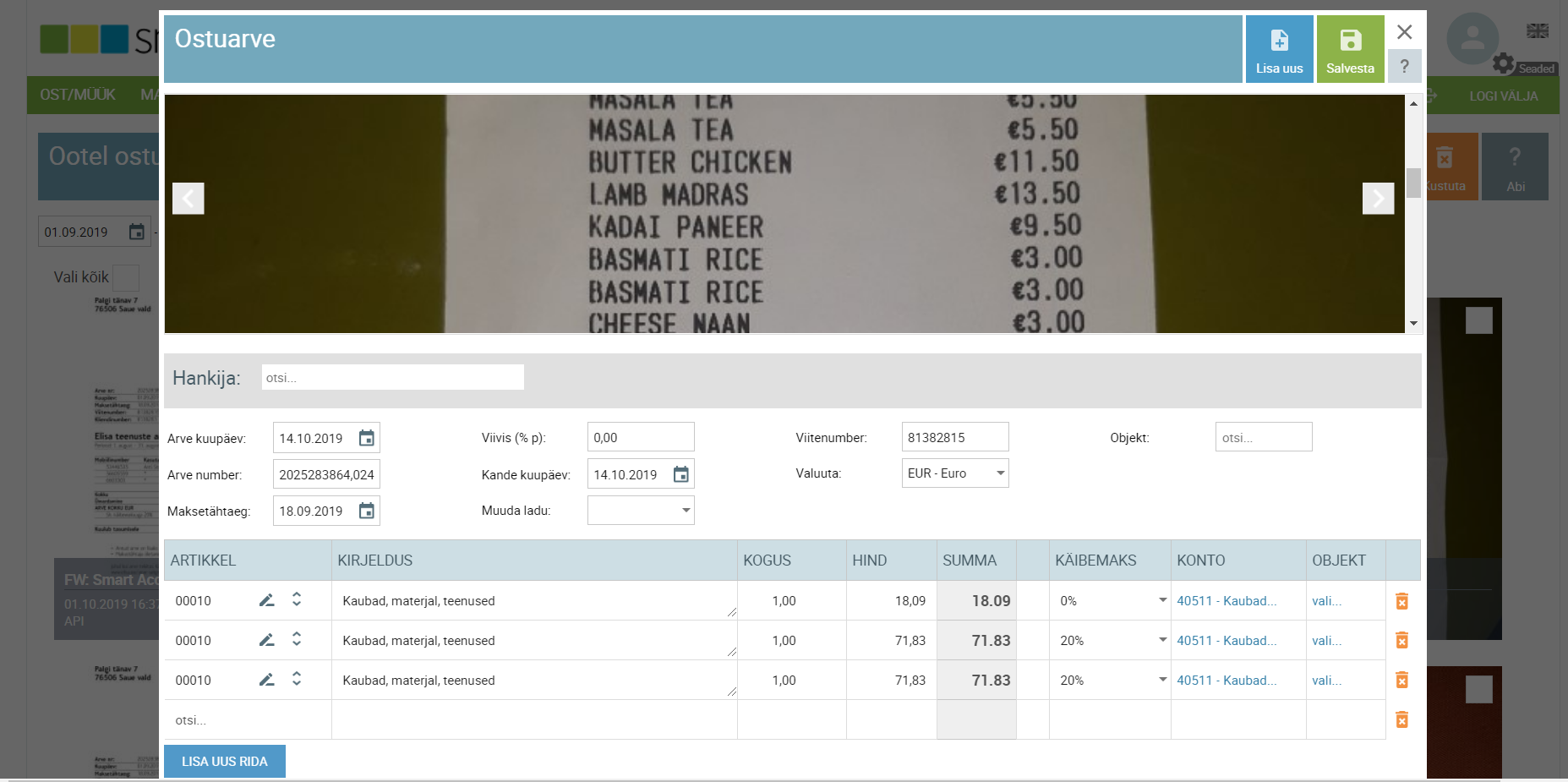
- Kuidas kasutada CostPocketit koos NOOMiga?
- Kuidas kasutada CostPocketit koos Merit Aktivaga?
- Kuidas kasutada CostPocketit koos Joosepiga
- Kuidas kasutada CostPocketit koos Standard Booksiga?
- Kuidas kasutada CostPocketit koos Microsoft Dynamics 365 Business Centraliga?
- Kuidas kasutada CostPocketit koos Paytraq-ga





